-
Win10怎么登录微软账号?Win10登录微软账号的方法
- 发布日期:2021-08-02 06:01:06 作者:棒主妇win10系统 来 源:http://www.bzfshop.net
Win10系统可以说是最常见的系统之一,但有不少小伙伴在使用Win10系统的电脑还不知道如何登陆自己的微软账号,那么Win10应该如何登录微软账号呢?下面就和小编一起来看看应该怎么操作吧。
Win10登录微软账号的方法
1、点击左下角开始,点击齿轮打开设置。
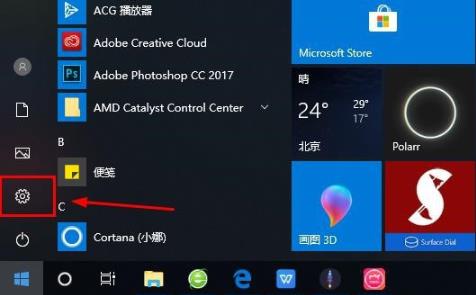
2、随后找到“账户”并点击打开。
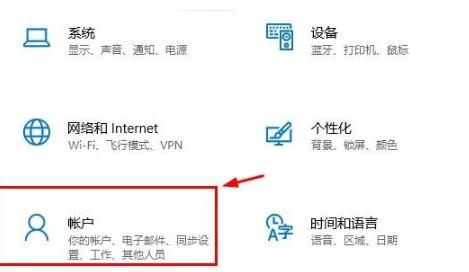
3、进入账户后点击左侧的“电子邮件和应用账户”。
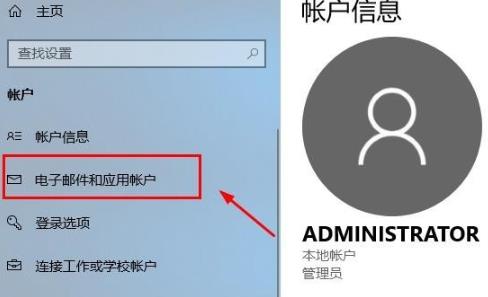
4、随后点击右边的“添加账户”。
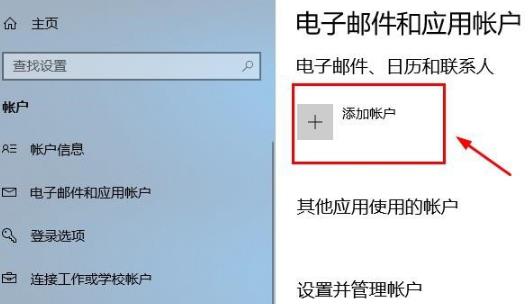
5、进入账户界面后会出现很多的选项,点击第一个“outlook”。
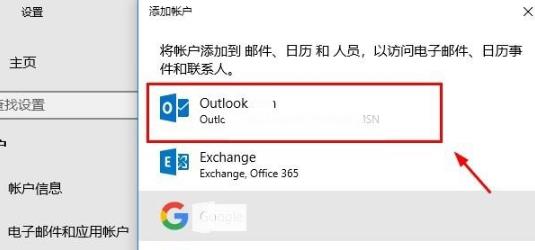
6、再出现的Microsoft账户窗口中输入账号即可。
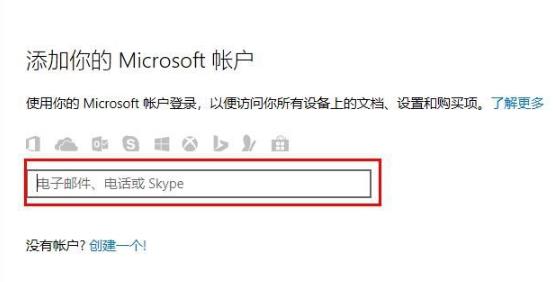
7、全部完成后即可启用Microsoft账户。
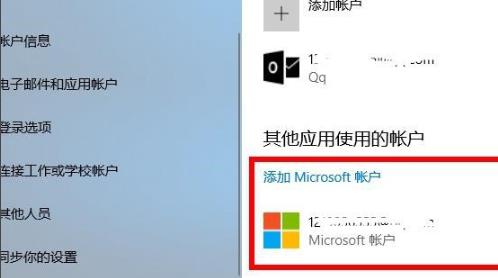
8、最后返回到界面即可看到显示的Microsoft账户了。
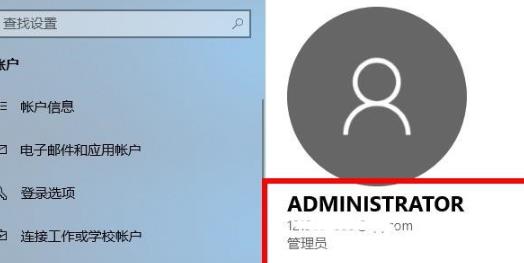
 大地win7 ghost 32位优化纯净版v2021.12系统镜像文件下载(暂未上
大地win7 ghost 32位优化纯净版v2021.12系统镜像文件下载(暂未上 系统之家win7 ghost 64位正式专业版v2021.12系统镜像文件下载(暂
系统之家win7 ghost 64位正式专业版v2021.12系统镜像文件下载(暂